Excel怎么把单元格斜着分开
来源:网络收集 点击: 时间:2024-08-05【导读】:
当我们使用Excel文档制作表格的时候,有时候需要制作斜杠标题,在制作斜杠标题的时候需要把单元格斜着分开,此时该怎么操作呢?下面就跟大家分享一下Excel把单元格斜着分开的方法,希望能帮助到大家。工具/原料more使用设备:笔记本电脑使用软件:Excel 2010版方法/步骤1/6分步阅读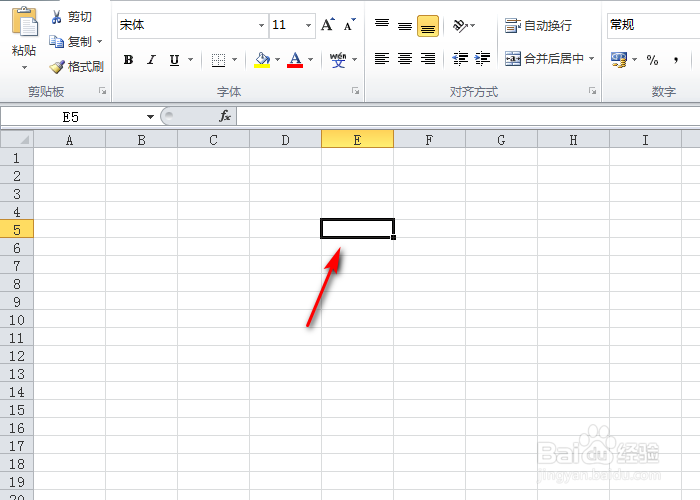 2/6
2/6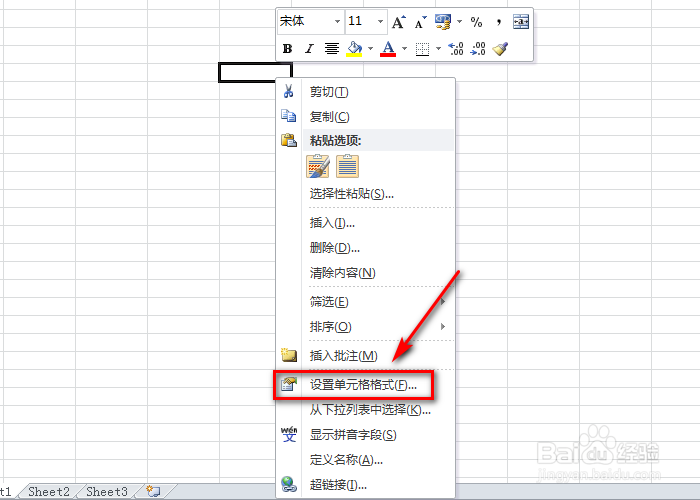 3/6
3/6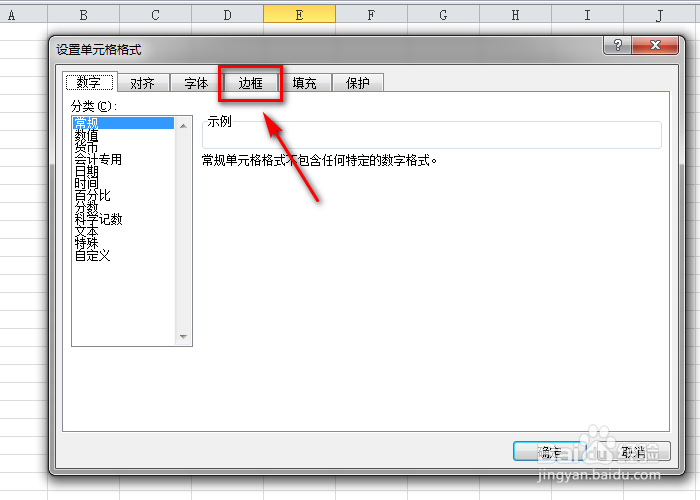 4/6
4/6 5/6
5/6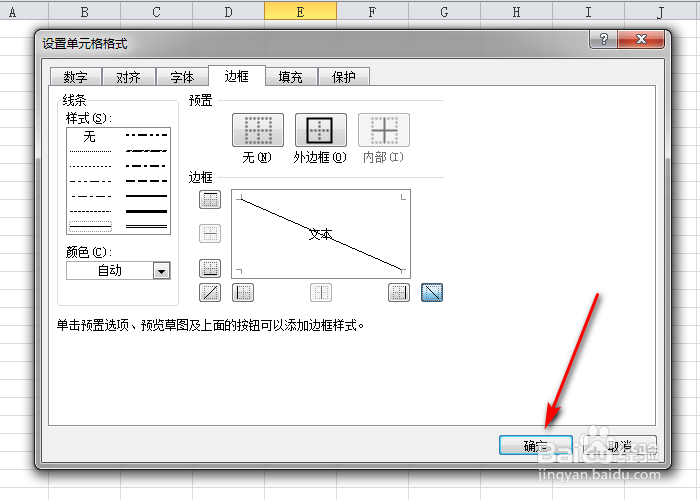 6/6
6/6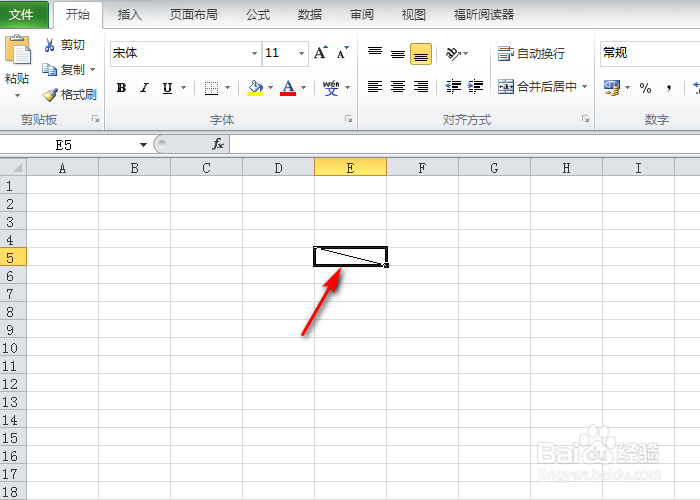 总结:1/1
总结:1/1
想要把Excel中的单元格斜着分开,打开Excel文档后首先选中要斜着膨迅分开的那个单元格。
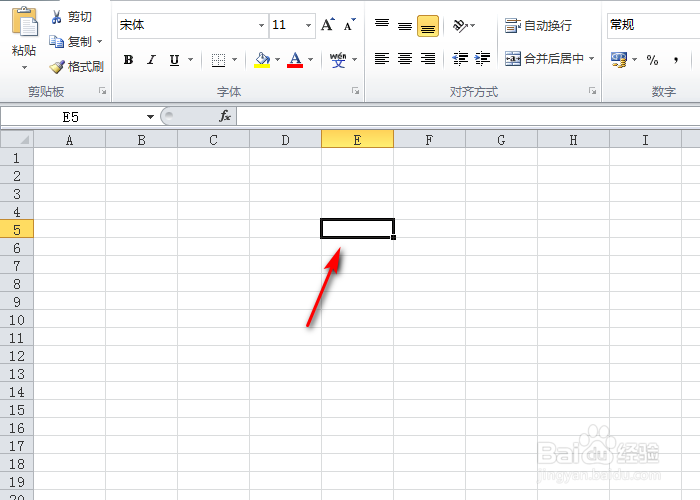 2/6
2/6接着鼠标右键点击该单元格,改场之后再点击【设置单元格格式】功能。
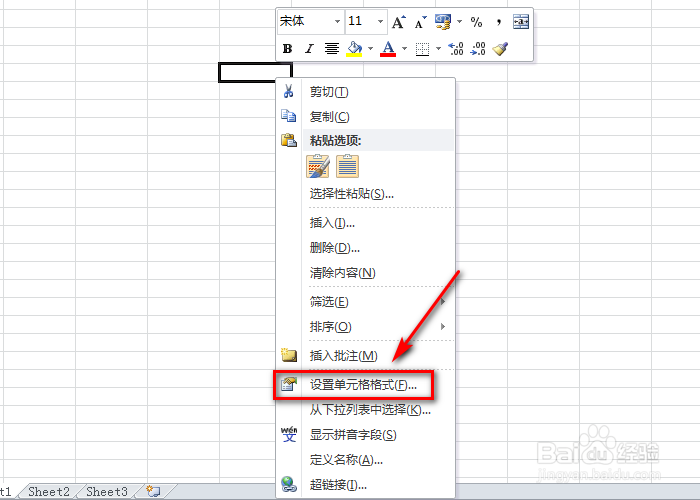 3/6
3/6此时会弹出【设置单元格格式】对话框,接着再点击该对话框中的【边框】功能。
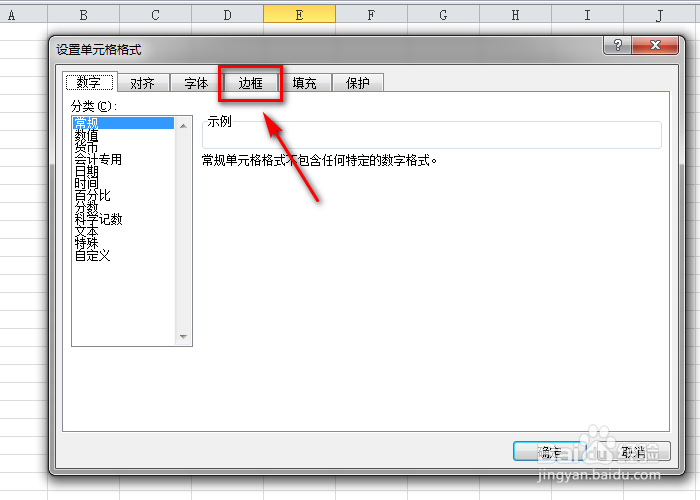 4/6
4/6进入到【边框】页面后接着再点击斜线,如图所示。
 5/6
5/6点击斜线后接着再点击【边框】页面中的【确定】功能,如图所示。
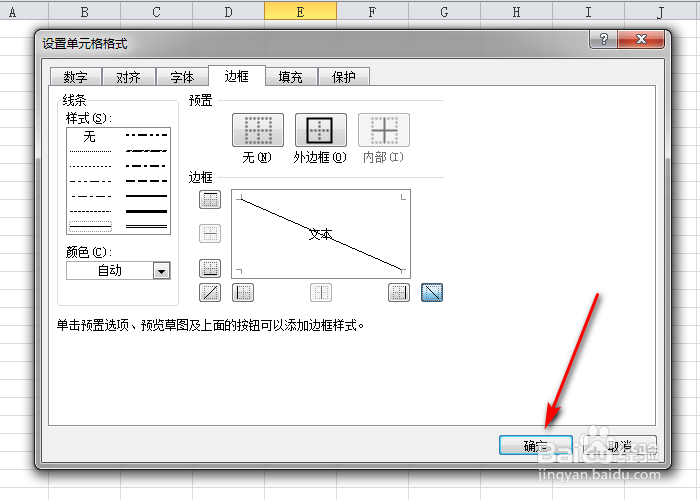 6/6
6/6之后返回侵没冲到Excel文档页面,此时就会发现单元格已经成功斜着分开了。
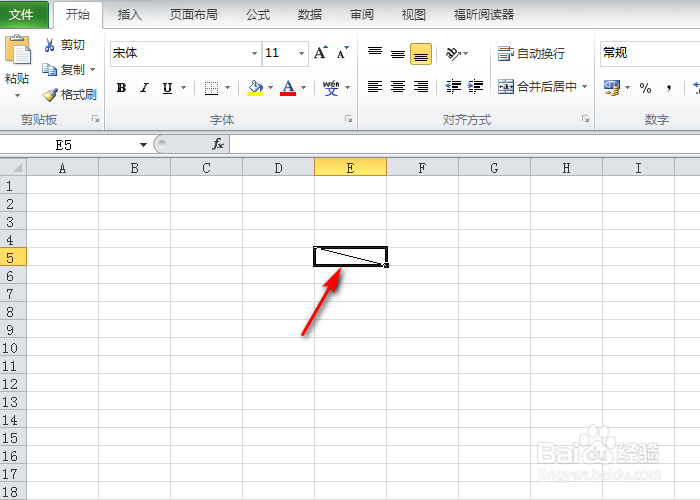 总结:1/1
总结:1/11、打开Excel文档后首先选中要斜着分开的那个单元格。
2、点击【设置单元格格式】功能。
3、点击【设置单元格格式】对话框中的【边框】功能。
4、进入到【边框】页面后接着再点击斜线。
5、点击【边框】页面中的【确定】功能。
6、成功把单元格斜着分开了。
注意事项tips1:在制作Excel表格的时候会经常需要把单元格斜着分开。
tips2:在单元格处画一条对称的斜线也可以把单元格斜着分开。
版权声明:
1、本文系转载,版权归原作者所有,旨在传递信息,不代表看本站的观点和立场。
2、本站仅提供信息发布平台,不承担相关法律责任。
3、若侵犯您的版权或隐私,请联系本站管理员删除。
4、文章链接:http://www.1haoku.cn/art_1067024.html
上一篇:在LabVIEW里面查看帮助
下一篇:如何查看华为账号登录并授权过的应用或者网站?
 订阅
订阅